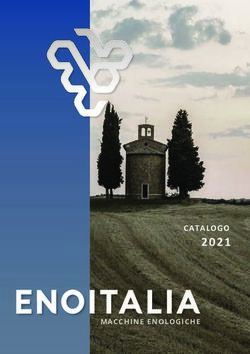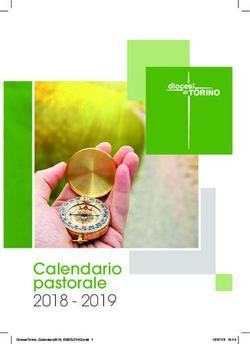Manuale di zenon Gestione turni - Copa-Data
←
→
Trascrizione del contenuto della pagina
Se il tuo browser non visualizza correttamente la pagina, ti preghiamo di leggere il contenuto della pagina quaggiù
Indice
1 Benvenuti nell'help di COPA-DATA....................................................................................................... 5
2 Gestione turni.............................................................................................................................................. 5
3 Terminologia ............................................................................................................................................... 7
4 Configurare la gestione turni .................................................................................................................. 7
4.1 Creare un´immagine di tipo “Gestione turni”.........................................................................................8
4.2 Elementi di controllo .......................................................................................................................................9
4.3 Modificare l´aspetto della calendario..................................................................................................... 12
4.3.1 Proprietà del calendario ..................................................................................................................................... 12
4.4 Giorni festivi ..................................................................................................................................................... 12
4.5 Configurare la funzione di cambio immagine .................................................................................... 15
4.5.1 Generale .................................................................................................................................................................... 17
4.5.2 Lista modelli turni ................................................................................................................................................. 20
4.5.3 Progettazione impianto ...................................................................................................................................... 25
4.5.4 Immagini ................................................................................................................................................................... 30
4.6 Funzione “Export SQL” ................................................................................................................................. 31
4.6.1 Banca dati SQL ....................................................................................................................................................... 32
4.6.2 Ora .............................................................................................................................................................................. 36
4.6.3 Progettazione impianto ...................................................................................................................................... 39
5 Gestione turni a Runtime ....................................................................................................................... 43
5.1 Calendario......................................................................................................................................................... 47
5.1.1 Turni ........................................................................................................................................................................... 49
5.1.2 Modelli turni ............................................................................................................................................................ 71
5.2 Copiare e inserire turni ................................................................................................................................ 77
5.3 Filtrare informazioni per turni ................................................................................................................... 77
5.3.1 CEL .............................................................................................................................................................................. 79
5.3.2 Trend esteso ............................................................................................................................................................ 80
5.3.3 Report Viewer ......................................................................................................................................................... 82
5.3.4 Filtro tempo/lotto/turni ...................................................................................................................................... 84
5.4 Eseguire l´export SQL ................................................................................................................................... 84
6 Comportamento in rete .......................................................................................................................... 85
7 Fusi orari e limiti giorno ......................................................................................................................... 867.1 Visualizzazione dei limiti giorno............................................................................................................... 86
7.2 Fusi orari e cambio orario ........................................................................................................................... 87
8 Combinazioni tasti per la “Gestione turni” ........................................................................................ 88© 2020 Ing. Punzenberger COPA-DATA Srl Tutti i diritti riservati. La distribuzione e la copia di questo documento - indifferentemente dal metodo usato - è consentita solo con il permesso scritto della società COPA-DATA. I dati tecnici servono solo per la descrizione del prodotto e non sono caratteristiche garantite in senso legale. Ci riserviamo il diritto di apportare modifiche - anche per quanto riguarda gli aspetti tecnici.
Benvenuti nell'help di COPA-DATA
1 Benvenuti nell'help di COPA-DATA
ZENON VIDEO-TUTORIAL
Esempi pratici di progettazione con zenon si trovano nel nostro canale YouTube
(https://www.copadata.com/tutorial_menu). I tutorial sono raggruppati per tema e forniscono una
panoramica di come si lavora con i diversi moduli di zenon. Tutti i tutorial sono disponibili in inglese.
GUIDA GENERALE
Se mancano informazioni in questo capitolo dell'help o se avete richieste di aggiunte, contattate
documentation@copadata.com via E-Mail.
SUPPORTO TECNICO ALLA PROGETTAZIONE
Per domande relative a progetti concreti, si prega di contattare il Customer Service via E-Mail
all'indirizzo support@copadata.com.
LICENZE E MODULI
Se avete bisogno di moduli aggiuntivi o licenze, il nostro staff di sales@copadata.com sarà lieto di
assistervi.
2 Gestione turni
La Gestione turni consente di pianificare e mantenere centralmente i turni nel Runtime zenon. La
pianificazione può essere manuale o automatizzata. Si ottiene una panoramica dei turni pianificati e
scaduti, anche in relazione ai gruppi di impianti. Le informazioni relative ai turni possono essere
utilizzate in altri moduli per filtrare informazioni. Ad esempio, gli allarmi o gli inserimenti della CEL
possono essere visualizzati in base a determinati turni.
Info
Questo modulo non è disponibile in progetti globali e in progetti CE.
5 | 88Gestione turni
PANORAMICA “GESTIONE TURNI”
La gestione turni viene attivata e configurata a Runtime come immagine. La presentazione dei dati si
basa sui consueti elementi del calendario dei programmi per ufficio
La gestione turni consente sia localmente che in rete di:
Creare e applicare modelli turno:
Questi ultimi servono da modelli e rappresentano uno o più livelli come modelli. Ciò
consente di inserire nel calendario turni predefiniti.
Creare turni:
I turni possono anche essere inseriti e configurati individualmente nel calendario.
Gestire orari turni:
I turni inseriti possono essere modificati o rimossi in qualsiasi momento.
Collegare turni alla Progettazione impianto:
I turni possono essere collegati a gruppi di impianti. In questo modo è facile filtrare sulla base
di alcune parti d´impianto o aree di produzione.
Esportare turni in SQL:
Tutti i dati dei turni possono essere esportati in SQL tramite una funzione di zenon e utilizzati
in altri programmi.
Utilizzare turni per notifiche di allarme inoltrate tramite Message Control (A pagina: 68):
Gli utenti di zenon assegnati a un turno possono essere notificati tramite il modulo Message
Control.
La progettazione e la manutenzione possono essere effettuate anche tramite le API di zenon.
6 | 88Terminologia
3 Terminologia
Espressione Definizione
Gestione turni Un modulo di zenon che consente di strutturare e organizzare i
turni.
Turno Rappresenta lo svolgimento di una singola unità di lavoro.
Contiene anche informazioni aggiuntive, come, ad esempio, un
testo (nome) e una descrizione definiti liberamente,
assegnazione ad un modello di impianto e alla gestione utenti,
e pause.
Pausa I turni possono contenere delle pause che segnalano
un´interruzione del tempo di produzione.
Modello turno Rappresenta la modalità di configurazione ricorrente dei turni,
per es. un "funzionamento a 2 turni", oppure un
"funzionamento a 3 turni". Il modello turno raggruppa almeno
un turno, oppure più turni. Il modello turno, inoltre, contiene
ulteriori informazioni, come, ad esempio, un testo (nome) e una
descrizione definiti liberamente.
Calendario turni È un componente di visualizzazione che consente una
visualizzazione selettiva di scadenze dei turni in zenon.
Permette, tra l´altro, di creare e modificare le scadenze turni.
Personale Le persone selezionare per un turno.
4 Configurare la gestione turni
Si utilizza la “gestione turni” a Runtime tramite un´immagine di tipo Gestione turni.
Per poter visualizzare e gestire a Runtime orari e scadenze turni, si devono eseguire le seguenti
configurazioni nell´Editor:
Creare un´immagine di tipo Gestione turni (A pagina: 8). (A pagina: 8)
Creare una funzione di cambio immagine (A pagina: 15) per aprire questa immagine a
Runtime.
Quest´immagine viene aperta e configurata a Runtime.
7 | 88Configurare la gestione turni
4.1 Creare un´immagine di tipo “Gestione turni”
CREARE UN´IMMAGINE DI TIPO “GESTIONE TURNI”
CONFIGURAZIONE
Zum Anlegen eines Bildes stehen zwei Vorgehensweisen zur Verfügung:
Usare la finestra di dialogo di creazione di immagini.
Creare un´immagine usando le proprietà.
Come creare un´immagine tramite le proprietà, quando la finestra di dialogo di creazione di immagini
è stata disattivata tramite la voce della barra dei menù Extras, Impostazioni e Utilizza assistenti di
configurazione:
1. Creare una nuova immagine.
Nella barra degli strumenti o nel menù contestuale del nodo Immagini, selezionare il
comando Nuova immagine.
2. Modificare le proprietà dell´immagine:
a) Assegnare un nome all´immagine nella proprietà Name.
b) Nella proprietà Bildtyp, selezionare Gestione turni.
c) Nella proprietà Schablone selezionare il modello desiderato.
3. Configurare i contenuti dell´immagine:
a) Nella barra dei menù, selezionare la voce Elementi di controllo.
b) Selezionare la voce Inserisci template del menù a tendina.
Si apre la finestra di dialogo che consente di selezionare layout predefiniti. In questo
modo, determinati elementi di controllo verranno inseriti nell´immagine in posizioni
predefinite.
c) Rimuovere gli elementi non necessari dall'immagine.
d) Selezionare altri elementi dal menù a tendina Elementi di controllo, se necessario.
Posizionarli nella posizione desiderata nell'immagine.
8 | 88Configurare la gestione turni
4. Creare una funzione di cambio immagine.
4.2 Elementi di controllo
INSERISCI TEMPLATE
Parametro Descrizione
Inserisci template Apre la finestra di dialogo che consente di
selezionare un template per un tipo di immagine.
zenon fornisce template per i diversi tipi di
immagine; ma anche l´utente può definire template
individuali.
I template forniti dal sistema inseriscono elementi
di controllo predefiniti in posizioni predeterminate
dell´immagine. È possibile cancellare (anche
singolarmente) dall´immagine quegli elementi di
cui non si ha bisogno. Altri elementi possono
essere selezionati nel menù a tendina e posizionati
nell´immagine di zenon. Gli elementi possono
essere spostati e posizionati nell´immagine
secondo le esigenze individuali.
ELEMENTI DI CONTROLLO
Elemento Descrizione
Filtro Apre la finestra di dialogo (A pagina: 15) con le
impostazioni di filtro del cambio immagine.
9 | 88Configurare la gestione turni
Elemento Descrizione
Calendario Modulo calendario che visualizza a Runtime il
calendario con i turni o un modello turno.
Contenuto calendario Elemento di testo che visualizza a Runtime
l´intervallo temporale (date) del calendario turni
visualizzato al momento.
TURNI
Elemento Descrizione
Nuovo turno Apre la finestra di dialogo (A pagina: 49) che
consente di creare un nuovo turno.
Elimina turno Cancella il turno selezionato. Selezione multipla
possibile con il tasto Ctrl.
Proprietà turno Apre la finestra di dialogo che consente di
modificare il turno selezionato.
Copia turno Copia il turno selezionato.
Inserisci turno Inserisce un turno copiato negli appunti nel giorno
selezionato.
APPLICA SELEZIONE
Elemento Descrizione
Applica selezione Riprende i turni selezionati e li applica come filtri (A
pagina: 77) ad altre immagini. Queste immagini
devono essere selezionate nella scheda “Immagini”
della funzione di cambio immagine.
CALENDARIO TURNI
Elemento Descrizione
Apri calendario turni Apre il calendario turni.
Questo elemento di controllo è disponibile
solamente se nel calendario viene visualizzato un
modello turni.
Inserisci modello turni Apre la finestra di dialogo (A pagina: 62) che
consente di inserire un modello turni nel calendario
10 | 88Configurare la gestione turni
Elemento Descrizione
turni.
NAVIGAZIONE
Elemento Descrizione
Avanti Passa all´elemento successivo nel calendario;
questo elemento dipende dalla visualizzazione
impostata (giorno, settimana, mese).
Indietro Torna indietro nel calendario di un elemento;
questo elemento dipende dalla visualizzazione
impostata (giorno, settimana, mese).
Visualizzazione giorno Visualizza nel calendario il giorno selezionato.
Vista settimanale Visualizza nel calendario la settimana selezionata.
Visualizzazione mensile Visualizza nel calendario il mese selezionato.
Vai a oggi Visualizza nel calendario il giorno corrente.
MODELLI TURNI
Elementi Descrizione
Lista modelli turni Lista dei modelli turni esistenti.
Selezione colonne Apre la finestra di dialogo (A pagina: 21) che
consente di selezionare le colonne da visualizzare.
Formatta colonne Apre la finestra di dialogo (A pagina: 23) che
consente di formattare le colonne.
Nuovo modello turni Apre la finestra di dialogo (A pagina: 73) che
consente di creare un modello turni.
Apri modello turni Fa passare la visualizzazione calendario alla
visualizzazione “modelli turni” e apre nel calendario
il modello turno selezionato.
Salva modello turni Salva il modello turni aperto nel calendario.
Questo elemento di controllo è disponibile
solamente se nel calendario turni è aperto un
modello turno e sono state eseguite modifiche non
salvate.
11 | 88Configurare la gestione turni
Elementi Descrizione
Elimina modello turni Elimina i modelli turni selezionati dopo una
richiesta di conferma.
Proprietà Configurazione delle proprietà del modello turni:
Nome e descrizione.
4.3 Modificare l´aspetto della calendario
È possibile modificare l´aspetto del calendario usando le proprietà dell´elemento di controllo
calendario.
4.3.1 Proprietà del calendario
COLORI PER “PERIODO LAVORATIVO” E “PERIODO NON LAVORATIVO”
Per configurare i colori da utilizzare per visualizzare il tempo lavorativo e i tempi liberi:
1. Nell´Editor, cliccare sull´elemento “Calendario” dell´immagine di tipo “Gestione turni”.
2. Selezionare il gruppo Füllung delle proprietà dell´elemento.
3. Configurare il colore per il tempo non lavorativo usando la proprietà Füllfarbe Arbeitsfreie
Zeit.
Cliccando sul pulsante ..., si apre la finestra di dialogo che consente di selezionare un colore.
4. Configurare il colore per il tempo lavorativo usando la proprietà Füllfarbe Arbeitszeit.
Cliccando sul pulsante ..., si apre la finestra di dialogo che consente di selezionare un colore.
4.4 Giorni festivi
I giorni festivi vengono visualizzati nel calendario in modo corrispondente:
Colore: la colorazione di un giorno festivo corrisponde al colore del tempo non lavorativo.
Visualizzazione giorno e vista settimanale: la colorazione di un giorno festivo
corrisponde al colore del tempo non lavorativo.
Visualizzazione mensile: nessuna colorazione.
Nome:
Visualizzazione giorno e vista settimanale: invece del giorno della settimana, viene
visualizzato il nome del giorno festivo.
Visualizzazione mensile: invece della data, viene visualizzato il nome del giorno festivo.
12 | 88Configurare la gestione turni
I giorni festivi sono traducibili.
Nella configurazione dei modelli turni (A pagina: 73), i giorni festivi possono essere presi in
considerazione utilizzando una checkbox.
CONFIGURAZIONE DEI GIORNI FESTIVI
È possibile impostare nel calendario turni i giorni festivi specifici di un paese.
La configurazione viene eseguita nell´Editor mediante la proprietà di progetto Gestione turni/Feste
nazionali. Le impostazioni qui selezionate valgono sempre per il rispettivo progetto.
CONFIGURAZIONE
Per configurare giorni festivi:
1. Nelle proprietà di progetto, passare al nodo Gestione turni.
2. Cliccare sulla proprietà Feste nazionali.
Si apre la finestra di dialogo Feste nazionali per selezionare un paese.
3. Selezionare il paese desiderato.
4. Cliccare su OK.
Il paese selezionato viene salvato nel file project.ini. A Runtime, i giorni festivi del paese
selezionato vengono inseriti nel calendario dei turni.
Per rimuovere i giorni festivi, scegliere l´inserimento Nessuna selezione.
13 | 88Configurare la gestione turni
FINESTRA DI DIALOGO “FESTE NAZIONALI”
Opzione Descrizione
Lista dei paesi Selezione di un paese dall'elenco.
Cliccare su OK per inserire i giorni festivi del paese
selezionato nel calendario.
Nessuna selezione:
Non viene inserito nessun giorno festivo. I giorni
festivi esistenti saranno eliminati.
CHIUDERE LA FINESTRA DI DIALOGO
Opzione Descrizione
OK Applica le impostazioni e chiude la finestra di dialogo.
Annulla Annulla tutte le modifiche e chiude la finestra di dialogo.
Guida Apre la guida online.
DATI PER GIORNI FESTIVI
I dati di base per i giorni festivi si trovano nel file Feiertage.txt nella cartella
%programdata%\COPA-DATA\zenon820. Questo file può essere modificato con un Editor di testo.
14 | 88Configurare la gestione turni
Gli inserimenti relativi ad un determinato paese iniziano con il nome del paese in inglese, racchiuso
tra parentesi quadre, seguito dal numero di codice utilizzato in Microsoft Office. La descrizione dei
diversi giorni festivi si trova nelle righe sottostanti, dove sono riportati il nome e la data del giorno
festivo. Ogni giorno festivo è indicato in una riga.
Struttura:
[Paese] Numero
Inserimento, AAAA/MM/G
Per esempio:
[Austria] 45
Allerheiligen,2009/11/1
Allerheiligen,2010/11/1
...
4.5 Configurare la funzione di cambio immagine
Per aprire un´immagine di tipo Gestione turni a Runtime:
1. Creare un' immagine di tipo Gestione turni.
2. Creare una funzione di cambio immagine per aprire l´immagine.
CONFIGURARE LA FUNZIONE DI CAMBIO IMMAGINE
Per creare una funzione di cambio immagine per passare ad un´immagine di tipo Gestione turni:
1. Nel menù contestuale del nodo Funzioni del Manager di progetto, selezionare il comando
Nuova funzione.
2. Cliccare su Cambio immagine.
Si aprirà la finestra di dialogo che consente di selezionare un´immagine.
3. Creare un'immagine di tipo Gestione turni.
Si aprirà la finestra di dialogo per la configurazione delle impostazioni di filtro.
FINESTRA DI DIALOGO “FILTRO”
In questa finestra di dialogo sono disponibili diverse schede che consentono di configurare le
impostazioni di filtro per il cambio immagine:
Generale (A pagina: 17): configurazione del calendario.
Lista modelli turni (A pagina: 20): configurazione della lista dei modelli turni.
15 | 88Configurare la gestione turni
Progettazione impianto (A pagina: 25): selezione dei gruppi di impianto per filtrare il
calendario turni.
Immagini (A pagina: 30): selezione delle immagini alle quali i turni devono essere applicati
come filtri.
Quando si apre di nuovo la finestra di configurazione, vengono offerte anche schede per eseguire
una sostituzione di collegamenti e indici.
Nota: questa finestra di dialogo può essere aperta a Runtime anche usando il pulsante Filtro.
16 | 88Configurare la gestione turni
4.5.1 Generale
Questa scheda viene utilizzata per configurare le impostazioni predefinite per il calendario turni. Le
impostazioni configurate in questa sede determinano la visualizzazione e le impostazioni predefinite
per il calendario a Runtime. Le impostazioni possono essere modificate a Runtime solo se l´opzione
Proponi dialogo a Runtime è stata attivata.
ORARIO DI LAVORO
Configurazione dell´orario di lavoro.
17 | 88Configurare la gestione turni
Opzione Descrizione
Orario di lavoro Queste proprietà vengono utilizzate per configurare
l'orario di lavoro specificato nel calendario.
Inizio Inserire qui l'inizio dell' orario di lavoro.
Si può digitare il valore direttamente nel campo di
inserimento, o lo si può configurare servendosi dei tasti
freccia.
Default: Ore 08:00
Fine Specificare qui l´orario di fine del tempo lavorativo.
Si può digitare il valore direttamente nel campo di
inserimento, o lo si può configurare servendosi dei tasti
freccia.
Default: Ore 17:00
Settimana lavorativa Queste checkbox consentono di specificare i giorni che
formano la settimana lavorativa. Si seleziona un giorno
facendo il segno di spunta nella casella che si trova
davanti al giorno stesso.
Default: da lunedì a venerdì.
Nota: deve essere selezionato almeno un giorno.
VISUALE
Configurazione della visuale.
Opzione Descrizione
Visuale Configurazione della visuale standard del calendario a
Runtime.
Primo giorno della settimana Selezione del giorno della settimana con cui il calendario
fa iniziare la settimana lavorativa. Selezione dal menù a
tendina.
Default: Lunedì
Modalità Selezione della visuale standard in cui il calendario verrà
aperto a Runtime. Selezione dal menù a tendina:
Giorno
Settimana
18 | 88Configurare la gestione turni
Opzione Descrizione
Mese
Default: Settimana
GENERALE
Opzione Descrizione
Proponi dialogo a Runtime Stabilisce se questa finestra di dialogo deve essere
visualizzata al momento dell´apertura dell´immagine a
Runtime.
Attiva: la finestra di dialogo viene offerta a Runtime.
In questo caso, sarà possibile modificare le
impostazioni prima che venga aperta l´immagine.
Nota: la scheda Immagini non viene visualizzata a
Runtime. Questa configurazione non può essere
modificata.
Non attiva: la finestra di dialogo non viene offerta a
Runtime.
In questo caso verranno applicate le impostazioni
eseguite nell´Editor in questa finestra di dialogo.
CHIUDERE LA FINESTRA DI DIALOGO
Opzione Descrizione
OK Accetta le modifiche in tutte le schede e chiude la finestra
di dialogo.
Annulla Annulla tutte le modifiche in tutte le schede e chiude la
finestra di dialogo.
Guida Apre la guida online.
19 | 88Configurare la gestione turni
4.5.2 Lista modelli turni
In questa scheda si configurano le colonne della lista modelli turni. Queste impostazioni vengono
applicate a Runtime per la visualizzazione della lista modelli. Le finestre di dialogo per la
configurazione delle colonne possono essere aperte a Runtime anche usando i pulsanti
corrispondenti.
Opzione Descrizione
Lista Visualizza le colonne configurate.
Selezione colonne Cliccando su questo pulsante, si apre la finestra di dialogo
che consente di selezionare (A pagina: 21) le colonne da
20 | 88Configurare la gestione turni
Opzione Descrizione
visualizzare.
Formato colonne Cliccando su questo pulsante, si apre la finestra di dialogo
che consente di formattare (A pagina: 23) le colonne.
CHIUDERE LA FINESTRA DI DIALOGO
Opzione Descrizione
OK Accetta le modifiche in tutte le schede e chiude la finestra
di dialogo.
Annulla Annulla tutte le modifiche in tutte le schede e chiude la
finestra di dialogo.
Guida Apre la guida online.
4.5.2.1 Selezione colonne
Selezione delle colonne che devono essere visualizzate.
21 | 88Configurare la gestione turni
SELEZIONE COLONNE
Opzione Funzione
Colonne disponibili Lista delle colonne che possono essere visualizzate nella
tabella.
Colonne selezionate Colonne che vengono visualizzate nella tabella.
Aggiungi -> Sposta le colonne selezionate dalla finestra delle colonne
disponibili (sinistra) a quella delle colonne selezionate
(destra). Dopo aver confermato il dialogo cliccando su
OK, le colonne aggiunte verranno visualizzate nella
visualizzazione dettagli.
Aggiungi tutte-> Sposta tutte le colonne disponibili nella finestra delle
colonne selezionate.Configurare la gestione turni
4.5.2.2 Formato colonne
Configurazione grafica della visualizzazione colonne.
COLONNE DISPONIBILI
Opzione Descrizione
Colonne disponibili Lista delle colonne disponibili nella scheda Selezione
colonne. La colonna selezionata viene configurata usando
le opzioni della sezione Impostazioni.
IMPOSTAZIONI
Opzione Descrizione
Impostazioni Impostazioni per la colonna selezionata.
Descrizione: Nome del titolo della colonna.
Il titolo colonna è traducibile online. Perché venga
tradotto, bisogna inserire il carattere @ prima del nome.
Larghezza Larghezza della colonna in caratteri. Calcolo: numero per
larghezza media del font selezionato.
Orientamento Orientamento. La selezione avviene usando pulsanti di
opzione.
Possibili impostazioni:
Orientamento a sinistra: il testo è allineato sul
margine sinistro della colonna.
23 | 88Configurare la gestione turni
Opzione Descrizione
Centrato: il testo viene visualizzato centrato
all´interno della colonna.
Orientamento a destra: il testo è allineato sul
margine destro della colonna.
Colori definiti da utente Proprietà per l´impostazione per ogni colonna di colori
definiti dall´utente per testo e sfondo. Le impostazioni
hanno effetto sia nell´Editor che a Runtime.
Note:
Queste impostazioni sono disponibili solo per le
liste configurabili.
A Runtime, inoltre, si può evidenziare dove si trova
il focus in un lista usando diversi colori di testo e di
sfondo. La configurazione di questi colori avviene
tramite le Proprietà di progetto.
Utilizza colore definito da utente Attiva: vengono usati i colori definiti dall´utente.
Colore testo Colore per la visualizzazione del testo. Cliccando sul
colore, si apre la tavolozza che consente di selezionare un
colore.
Colore di sfondo Colore usato per lo sfondo delle celle. Cliccando sul
colore, si apre la tavolozza che consente di selezionare un
colore.
Disattiva filtro colonne a Runtime Attiva: il filtro per questa colonna non potrà essere
modificato a Runtime.
Nota: disponibile solo per:
Batch Control
Trend esteso
Immagini filtro
Message Control
Manager di gruppi ricette
Gestione turni
Lista contestuale
24 | 88Configurare la gestione turni
CHIUDERE LA FINESTRA DI DIALOGO
Opzione Descrizione
OK Applica le impostazioni e chiude la finestra di dialogo.
Annulla Annulla tutte le modifiche e chiude la finestra di dialogo.
Guida Apre la guida online.
4.5.3 Progettazione impianto
Ogni turno può essere collegato ad un numero qualsiasi di gruppi di impianti. Tramite la funzione di
cambio immagine, i turni vengono filtrati per gruppi di impianti. Questa finestra di dialogo può essere
aperta a Runtime anche usando il pulsante Filtro.
25 | 88Configurare la gestione turni
Il filtro visualizza tutti i modelli di impianto esistenti e i relativi gruppi di impianto. Nuovi modelli di
impianto e gruppi di impianti possono essere creati nell'Editor tramite il menù contestuale della
“Progettazione impianto” o la barra dei menù nella finestra di dialogo del filtro.
PROGETTAZIONE IMPIANTO
Opzione Descrizione
Barra degli strumenti Simboli per:
Modificare modelli di impianto locali.
Espandere o ridurre la visualizzazione.
26 | 88Configurare la gestione turni
Opzione Descrizione
Visualizzazione di informazioni
Lista dei modelli di Offre modelli e gruppi alla selezione da parte dell´utente. Nella lista,
impianto i modelli di impianto del progetto globale sono divisi da quelli del
progetto locale.
I modelli di impianto locali possono essere creati, modificati o
cancellati.
Nota: non possono essere visualizzati quei modelli di impianto del
progetto globale che hanno lo stesso nome di modelli esistenti nel
progetto locale. I modelli in questione verranno visualizzati quando
si clicca sul simbolo degli avvisi (triangolo con punto esclamativo).
Informazioni dettagliate sull´argomento si trovano nella guida
dedicata alla Progettazione impianto, nel capitolo Modificare
modelli di impianto locali.
Aggiungi Aggiunge i gruppi di impianti selezionati alla lista filtro.
Elimina Cancella tutti i gruppi di impianti selezionati dalla lista filtro.
Lista filtro Visualizza tutti i gruppi di impianti sulla base dei quali si deve
filtrare.
Filtro gerarchico Checkbox per l´attivazione del filtro gerarchico del modello di
impianto.
Attiva: le variabili collegate ad una struttura inferiore della
gerarchia del gruppo di impianti selezionato, verranno prese
in considerazione per il filtro e saranno visualizzate a
Runtime.
Non attiva: il filtro terrà in considerazione solamente le
variabili collegate al gruppo di impianti selezionato.
Default: attivo.
CHIUDERE LA FINESTRA DI DIALOGO
Opzione Descrizione
OK Applica le impostazioni e chiude la finestra di dialogo.
Annulla Annulla la selezione e chiude la finestra di dialogo.
Attenzione: eventuali modifiche nella struttura di modelli di
impianto locali verranno mantenute.
27 | 88Configurare la gestione turni
Opzione Descrizione
Guida Apre la guida online.
CONFIGURAZIONE
È possibile creare nuovi modelli e gruppi per il progetto attivo e cancellare i modelli e i gruppi
esistenti.
AGGIUNGERE UN MODELLO AL PROGETTO
Per aggiungere un nuovo modello:
1. Cliccare sul progetto.
2. Nella barra degli strumenti, selezionare Modello nuovo.
CANCELLARE UN MODELLO
Per cancellare un modello esistente:
1. Cliccare sul modello.
2. Nella barra degli strumenti, selezionare Cancella.
AGGIUNGERE GRUPPI AD UN MODELLO
Per aggiungere un gruppo ad un modello:
1. Selezionare il modello di impianto desiderato.
Attenzione: se ci sono conflitti di nomenclatura fra modelli di impianto globali e locali,
verranno visualizzati i modelli di impianto locali e quelli globali verranno ignorati. Le
informazioni riguardanti eventuali conflitti di nomenclatura vengono visualizzate quando si
clicca sul simbolo corrispondente (triangolo con punto interrogativo) nella barra degli
strumenti.
2. Selezionare un gruppo di impianti oppure un livello.
3. Utilizzare il pulsante Inserisci per aggiungere il nuovo gruppo all'elenco in fondo alla finestra
di dialogo.
Note:
i sottogruppi non vengono aggiunti automaticamente.
È possibile collegare un numero qualsiasi di gruppi.
CANCELLARE GRUPPI DA UN MODELLO
Per eliminare un gruppo da un modello:
28 | 88Configurare la gestione turni
1. Selezionare gli elementi desiderati nella lista che si trova nella parte inferiore della finestra di
dialogo (è possibile una selezione multipla).
2. Cliccare sul pulsante Elimina
Nota: le modifiche in un elemento dell´albero verranno mantenute, indipendentemente dal fatto che
si clicchi sul pulsante Annulla o meno. Annulla significa solamente che nessun elemento viene
selezionato.
AGGIUNGERE O RIMUOVERE GRUPPI DAL FILTRO
Per aggiungere gruppi al filtro:
1. Selezionare l´elemento desiderato.
2. Cliccare sul pulsante Aggiungi.
3. Ripetere l´operazione fino a quando tutti i gruppi necessari saranno contenuti nella lista
(Non è possibile una selezione multipla.)
Per eliminare gruppi dal filtro:
1. Selezionare gli elementi desiderati
(Selezione multipla: tenere premuto il tasto Ctrl, oppure quello Shift e cliccare sugli elementi
desiderati.)
2. Cliccare sul pulsante Elimina.
29 | 88Configurare la gestione turni
4.5.4 Immagini
È possibile visualizzare altre immagini con informazioni turni filtrate (A pagina: 77). Per farlo, è
necessario utilizzare il pulsante Applica selezione dell´immagine “Gestione turni” e selezionare una o
più immagini da filtrare. A Runtime, l'immagine di destinazione deve essere già attivata quando viene
applicato il filtro. La selezione viene effettuata durante la configurazione della funzione di cambio
immagine, in particolare nella scheda Immagini.
Opzione Descrizione
Immagini da aggiornare Selezione delle immagini da aggiornare.
Cliccando sul pulsante...... si apre la finestra di dialogo per
la selezione delle immagini. Vengono visualizzate solo le
30 | 88Configurare la gestione turni
Opzione Descrizione
immagini filtrabili.
Per il cambio ad immagini di tipo Filtro AML, Filtro CEL,
Filtro tempo e Modello di impianti e Gestione turni, è
possibile selezionare anche "sotto-immagini" di Faceplate.
Per distinguerle in modo chiaro da altre immagini, davanti
al nome della "sotto-immagine" si trova quello
dell´immagine Faceplate.
Aggiorna su tutti i monitor Attiva: le immagini della lista Immagini da
aggiornare verranno aggiornate su tutti i monitor a
disposizione.
Non attivo: vengono aggiornate solo le immagini
visualizzate sullo schermo correntemente attivo al
momento dell'attivazione.
CHIUDERE LA FINESTRA DI DIALOGO
Opzione Descrizione
OK Accetta le modifiche in tutte le schede e chiude la finestra
di dialogo.
Annulla Annulla tutte le modifiche in tutte le schede e chiude la
finestra di dialogo.
Guida Apre la guida online.
4.6 Funzione “Export SQL”
Turni e pause possono essere esportati a Runtime in SQL (A pagina: 84). Per poterlo fare, è
necessario creare una funzione appropriata nell'Editor ed eseguirla a Runtime.
CREARE LA FUNZIONE NELL´EDITOR
Procedura di creazione della funzione:
1. Creare una nuova funzione:
Nella barra degli strumenti, oppure nel menù contestuale del nodo "Funzioni", selezionare il
comando Nuova funzione.
Si apre la finestra di dialogo che consente di selezionare una funzione.
2. Passare al nodo Gestione turni.
31 | 88Configurare la gestione turni
3. Selezionare la funzione Esportazione SQL Calendario turni.
Si apre la finestra di dialogo di configurazione.
4. Configurare:
La connessione al database-SQL.
L´intervallo di tempo dal quale devono essere esportati turni.
I gruppi di impianti per i quali devono essere esportati turni.
5. Assegnare un nome alla funzione nella proprietà Nome.
FINESTRA DI DIALOGO DI CONFIGURAZIONE DELLA FUNZIONE “EXPORT SQL
CALENDARIO TURNI”
L´esportazione SQL viene configurata utilizzando le seguenti schede:
Banca dati SQL (A pagina: 32): configurazione della connessione al database-SQL.
Ora (A pagina: 36): selezione del filtro tempo.
Progettazione impianto (A pagina: 39): selezione di gruppi di impianti.
4.6.1 Banca dati SQL
In questa scheda si stabilisce la connessione ad un database-SQL.
32 | 88Configurare la gestione turni
Attenzione: se la connessione non è configurata correttamente, non è possibile esportare dati a
Runtime.
BANCA DATI SQL
Opzione Descrizione
Connessione database Selezione della connessione al database. Si può digitare il
33 | 88Configurare la gestione turni
Opzione Descrizione
valore direttamente nel campo di inserimento, o lo si può
configurare usando la finestra di dialogo. Cliccando sul
pulsante ..., si aprirà la finestra di dialogo di
configurazione.
Proponi dialogo a Runtime Attiva: a Runtime, verrà aperta questa finestra di dialogo
alla chiamata della funzione e prima della sua esecuzione
per consentire all´utente di eseguire la configurazione.
CHIUDERE LA FINESTRA DI DIALOGO
Opzione Descrizione
OK Accetta le modifiche in tutte le schede e chiude la finestra
di dialogo.
Annulla Annulla tutte le modifiche in tutte le schede e chiude la
finestra di dialogo.
Guida Apre la guida online.
CONFIGURARE LA CONNESSIONE
La finestra di dialogo per la connessione ad un database è quella del sistema operativo.
L'esempio seguente mostra come avviene di regola la connessione ad un database. Per avere
informazioni relative alle singole impostazioni contenute nelle schede, cliccare sul pulsante ? (Si aprirà
la relativa finestra dell´help di Microsoft).
1. La finestra di dialogo inizia con la scheda Connessione.
34 | 88Configurare la gestione turni
2. Aprire la scheda Provider.
3. Selezionare il provider Microsoft OLE DB Provider for SQL Server.
4. Applicare questa impostazione cliccando due volte sull´inserimento, oppure cliccando sul
pulsante Avanti.
Si apre la scheda Connessione.
5. Selezionare il server richiesto fra quelli contenuti nel menù a tendina.
6. Scegliere le informazioni di accesso.
Suggerimento: in genere si usa Utilizza sicurezza integrata.
7. Selezionare il database.
35 | 88Configurare la gestione turni
8. Cliccare sul pulsante Verifica connessione.
Impostazioni facoltative:
Scheda Avanzate: Configurazione di impostazioni di rete, timeout di connessione e
autorizzazioni di accesso (in genere non necessarie per questa connessione).
Scheda Tutte le proprietà: Configurazione di singoli dettagli (in genere non necessari per
questa connessione).
9. Confermare le impostazioni cliccando su OK.
La connessione con il server SQL viene inserita nel campo apposito.
4.6.2 Ora
In questa scheda è possibile configurare il periodo di tempo per l' esportazione.
Nota: è obbligatorio definire un intervallo di tempo. Verranno esportate solamente i turni completati
compresi in questo intervallo di tempo.
36 | 88Configurare la gestione turni
Standard: Periodo relativo, 1 h
FILTRO
Selezione del filtro.
Parametro Descrizione
Periodo assoluto Attivo: nell'Editor è specificato un intervallo di tempo fisso. Quando si
37 | 88Configurare la gestione turni
Parametro Descrizione
esegue la funzione, verrà utilizzato esattamente l´intervallo di tempo
assoluto impostato.
Nel settore "Impostazioni” vengono visualizzate le opzioni
corrispondenti, che potranno essere configurate in questa sede.
Nota: il tempo viene salvato in UTC. Informazioni dettagliate su
questo argomento si trovano nel capitolo Gestione di data e ora, nella
parte della guida dedicata al Runtime.
Periodo relativo Attivo: viene specificato un intervallo di tempo relativo.
Nel settore "Impostazioni” vengono visualizzate le opzioni
corrispondenti, che potranno essere configurate in questa sede.
Attenzione: questo filtro è costantemente aggiornato.
Da Attivo: viene specificato il momento a partire dal quale il filtro sarà
attivo. Se l´orario impostato non è ancora scaduto nel giorno corrente,
il sistema eseguirà il filtro sulla base dell´orario corrispondente del
giorno precedente.
Selezione di una delle opzioni contenute nel menù a tendina:
Da HH:MM:SS
Dal Giorno - HH:MM:SS
Dal Giorno, Mese - HH:MM:SS
Nel settore "Impostazioni” vengono visualizzate le opzioni
corrispondenti, che potranno essere configurate in questa sede.
Attenzione: l'ora di inizio di questo filtro non viene aggiornata
automaticamente. Vengono applicati sempre i tempi disponibili al
momento dell´apertura.
In questo tipo di filtro, il punto finale non è definito, si sposta.
Intervallo tempo Attivo: viene specificato un intervallo di tempo fisso. Selezione di una
delle opzioni contenute nel menù a tendina:
Un giorno
Una settimana
2 settimane
Un mese
Un anno
38 | 88Configurare la gestione turni
Parametro Descrizione
15 minuti
30 Minuti
60 Minuti
Nel settore "Impostazioni” vengono visualizzate le opzioni
corrispondenti, che potranno essere configurate in questa sede.
CHIUDERE LA FINESTRA DI DIALOGO
Parametro Descrizione
OK Accetta le modifiche in tutte le schede e chiude la finestra di dialogo.
Annulla Annulla tutte le modifiche in tutte le schede e chiude la finestra di
dialogo.
Guida Apre la guida online.
4.6.3 Progettazione impianto
In questa scheda si selezionano i gruppi di impianti desiderati.
Attenzione
Per l'esportazione SQL, vale quanto segue:
In generale, vengono esportati solo i turni collegati ad un modello di
impianto.
Se non è stato selezionato nessun gruppo di impianti, vengono esportati
tutti i turni che corrispondono al filtro temporale e sono collegati ad un
modello di impianto.
39 | 88Configurare la gestione turni
PROGETTAZIONE IMPIANTO
Opzione Descrizione
Lista dei modelli di impianto Offre modelli e gruppi alla selezione da parte dell´utente.
Nella lista, i modelli di impianto del progetto globale
sono divisi da quelli del progetto locale.
I modelli di impianto locali possono essere creati,
40 | 88Configurare la gestione turni
Opzione Descrizione
modificati o cancellati.
Nota: non possono essere visualizzati quei modelli di
impianto del progetto globale che hanno lo stesso nome
di modelli esistenti nel progetto locale. I modelli in
questione verranno visualizzati quando si clicca sul
simbolo degli avvisi (triangolo con punto esclamativo).
Informazioni dettagliate sull´argomento si trovano nella
guida dedicata alla Progettazione impianto, nel capitolo
Modificare modelli di impianto locali.
Aggiungi Aggiunge i gruppi di impianti selezionati alla lista del
filtro.
Vengono esportati i turni che sono collegati ad uno dei
gruppi di impianti selezionati.
Elimina Cancella tutti i gruppi di impianti selezionati dalla lista del
filtro.
Lista filtro Visualizza tutti i gruppi di impianti in base a cui deve
essere effettuata l´operazione di filtro.
CHIUDERE LA FINESTRA DI DIALOGO
Opzione Descrizione
OK Accetta le modifiche in tutte le schede e chiude la finestra
di dialogo.
Annulla Annulla tutte le modifiche in tutte le schede e chiude la
finestra di dialogo.
Guida Apre la guida online.
SELEZIONARE GRUPPI DI IMPIANTI
Procedura per selezionare gruppi di impianto per l´esportazione:
1. Selezionare i gruppi di impianti desiderati.
2. Cliccare sul pulsante Aggiungi.
3. Ripetere la procedura fino a quando tutti i gruppi richiesti non sono inclusi nell'elenco (Non è
possibile la selezione multipla)
Procedura per eliminare gruppi di impianto dalla lista del filtro:
41 | 88Configurare la gestione turni
1. Selezionare i gruppi di impianti desiderati.
Selezione multipla: tenere premuto il tasto Ctrl o Shift e cliccare sugli elementi desiderati.
2. Cliccare sul pulsante Elimina.
AGGIUNGERE O CANCELLARE GRUPPI DI IMPIANTI
Si può usare la barra degli strumenti per eseguire operazioni nella finestra dei modelli di impianto
esistenti.
Descrizione dei simboli iniziando da sinistra:
Simbolo Descrizione
Modello nuovo Crea un nuovo modello di impianto.
(Solo per modelli di impianto locali.)
Nuovo gruppo Crea un nuovo gruppo di impianti al di sotto
dell´inserimento selezionato.
(Solo per modelli di impianto locali.)
Modifica Consente di modificare il nome.
(Solo per modelli di impianto locali.)
Cancella Cancella l´inserimento selezionato.
(Solo per modelli di impianto locali.)
Copia Copia l´inserimento selezionato.
Inserisci Inserisce gli elementi copiati presi dagli appunti,
incollandoli al di sotto dell´inserimento selezionato. Se
esiste già un gruppo con lo stesso nome, a quello aggiunto
viene premesso il prefisso copia di.
(Solo per modelli di impianto locali.)
Attenzione: se modelli di impianto del progetto globale
vengono copiati nel progetto locale e non rinominati,
esisteranno due modelli con lo stesso nome. Li si può
selezionare entrambi, tuttavia non verrà creato un
collegamento al momento della conferma.
Suggerimento: rinominare sempre i modelli copiati dal
progetto globale in quello locale.
42 | 88Gestione turni a Runtime
Simbolo Descrizione
Espandi tutto Tutti i nodi vengono estesi.
Riduci tutto Tutti i nodi vengono ridotti.
Espandi la selezione Viene esteso il nodo selezionato.
Riduci la selezione Viene ridotto il nodo selezionato.
Avvisi Visualizza gli avvisi.
Ad esempio, i modelli di impianto del progetto globale che
non vengono visualizzati perché viene data la precedenza
a quelli del progetto locale che hanno lo stesso nome.
Suggerimento
Per ulteriori informazioni, consultare il capitolo Finestra di dialogo Progettazione
impianto del manuale Progettazione d´impianto,
5 Gestione turni a Runtime
A Runtime, la gestione turni consente di:
Creare e amministrare turni e modelli turno.
Inviare notifiche agli utenti di un turno via Message Control (A pagina: 68).
Filtrare le informazioni di altre immagini (AML, CEL) sulla base di turni (A pagina: 77).
Esportare dati relativi a turni in SQL tramite una funzione.
I modelli turno (A pagina: 71) sono modelli da utilizzare per turni. I turni vengono creati direttamente
nel calendario o derivati da un modello di turno.
Il calendario (A pagina: 47) consente di:
Creare turni.
Modificare turni.
Visualizzare turni filtrati.
Modificare modelli turno.
Note:
43 | 88Gestione turni a Runtime
Perché turni e modelli turno possano essere gestiti su un client o su zenon Web Client, deve
essere disponibile il server primario.
Per poter creare, modificare e cancellare turni e modelli turno, gli utenti devono essere in
possesso dell´autorizzazione funzioni corrispondente.
L'opzione Visualizza sempre messaggi di sistema in lista è presa in considerazione dalla
“Gestione turni” nel cambio ad un´immagine di tipo CEL.
VISUALIZZAZIONE STANDARD DELLA “GESTIONE TURNI” A RUNTIME
ELEMENTI
Elemento Descrizione
Filtro Apre la finestra di dialogo (A pagina: 15) con le
impostazioni di filtro del cambio immagine.
Calendario Modulo calendario che visualizza a Runtime il
calendario con i turni o un modello turno.
Contenuto calendario Elemento di testo che visualizza a Runtime
l´intervallo temporale (date) del calendario turni
visualizzato al momento.
TURNI
Elemento Descrizione
Nuovo turno Apre la finestra di dialogo (A pagina: 49) che
consente di creare un nuovo turno.
Elimina turno Cancella il turno selezionato. Selezione multipla
possibile con il tasto Ctrl.
44 | 88Gestione turni a Runtime
Elemento Descrizione
Proprietà turno Apre la finestra di dialogo che consente di
modificare il turno selezionato.
Copia turno Copia il turno selezionato.
Inserisci turno Inserisce un turno copiato negli appunti nel giorno
selezionato.
APPLICA SELEZIONE
Elemento Descrizione
Applica selezione Riprende i turni selezionati e li applica come filtri (A
pagina: 77) ad altre immagini. Queste immagini
devono essere selezionate nella scheda “Immagini”
della funzione di cambio immagine.
CALENDARIO TURNI
Elemento Descrizione
Apri calendario turni Apre il calendario turni.
Questo elemento di controllo è disponibile
solamente se nel calendario viene visualizzato un
modello turni.
Inserisci modello turni Apre la finestra di dialogo (A pagina: 62) che
consente di inserire un modello turni nel calendario
turni.
NAVIGAZIONE
Elemento Descrizione
Avanti Passa all´elemento successivo nel calendario;
questo elemento dipende dalla visualizzazione
impostata (giorno, settimana, mese).
Indietro Torna indietro nel calendario di un elemento;
questo elemento dipende dalla visualizzazione
impostata (giorno, settimana, mese).
Visualizzazione giorno Visualizza nel calendario il giorno selezionato.
Vista settimanale Visualizza nel calendario la settimana selezionata.
45 | 88Gestione turni a Runtime
Elemento Descrizione
Visualizzazione mensile Visualizza nel calendario il mese selezionato.
Vai a oggi Visualizza nel calendario il giorno corrente.
MODELLI TURNI
Elementi Descrizione
Lista modelli turni Lista dei modelli turni esistenti.
Selezione colonne Apre la finestra di dialogo (A pagina: 21) che
consente di selezionare le colonne da visualizzare.
Formatta colonne Apre la finestra di dialogo (A pagina: 23) che
consente di formattare le colonne.
Nuovo modello turni Apre la finestra di dialogo (A pagina: 73) che
consente di creare un modello turni.
Apri modello turni Fa passare la visualizzazione calendario alla
visualizzazione “modelli turni” e apre nel calendario
il modello turno selezionato.
Salva modello turni Salva il modello turni aperto nel calendario.
Questo elemento di controllo è disponibile
solamente se nel calendario turni è aperto un
modello turno e sono state eseguite modifiche non
salvate.
Elimina modello turni Elimina i modelli turni selezionati dopo una
richiesta di conferma.
Proprietà Configurazione delle proprietà del modello turni:
Nome e descrizione.
Suggerimento: inserire nell´immagine l´elemento di controllo Contenuto calendario. Questo
consente di vedere a colpo d'occhio quale periodo del calendario è attualmente visualizzato.
COLORAZIONE
Gli intervalli di tempo sono evidenziati nel calendario tramite colori:
Intervallo di tempo Giorno Settimana Mese
Periodo non lavorativo Grigio chiaro Grigio chiaro --
46 | 88Gestione turni a Runtime
Intervallo di tempo Giorno Settimana Mese
Orario di lavoro Bianco Bianco --
Turno Grigio scuro Grigio scuro Grigio scuro
Selezione Azzurro Azzurro Azzurro
Giorno corrente -- Blu Blu
Mese precedente/mese -- -- Grigio medio
successivo
5.1 Calendario
Il calendario visualizza o il calendario turni o i modelli turno. Per passare da una visuale all´altra,
cliccare rispettivamente sul pulsante Apri modello turni, oppure sul pulsante Apri calendario turni.
La visualizzazione avviene (a seconda dell´intervallo di tempo selezionato) in:
Visualizzazione giorno e vista settimanale: 1 ora
Visualizzazione mensile: 1 giorno
I modelli turno mostrano solamente un giorno e vengono visualizzati in suddivisioni di
un´ora.
La configurazione di turni e modelli turno viene eseguita tramite il menù contestuale, oppure i
pulsanti corrispondenti.
MENÙ CONTESTUALE - CALENDARIO - RIGA VUOTA
Voce di menù Azione
Nuovo turno Apre la finestra di dialogo che consente di creare
un nuovo turno.
Inserisci turno Inserisce turni presi dagli appunti.
Inserisci modello turno Apre la finestra di dialogo (A pagina: 62) che
consente di inserire un modello turni.
Oggi Visualizza nel calendario il giorno corrente.
Giorno Visualizza nel calendario il giorno selezionato.
Settimana Visualizza nel calendario la settimana selezionata.
Mese Visualizza nel calendario il mese selezionato.
47 | 88Gestione turni a Runtime
Voce di menù Azione
Avanti Passa all´elemento successivo nel calendario;
questo elemento dipende dalla visualizzazione
impostata (giorno, settimana, mese).
Indietro Torna indietro nel calendario di un elemento;
questo elemento dipende dalla visualizzazione
impostata (giorno, settimana, mese).
MENÙ CONTESTUALE - CALENDARIO - INSERIMENTO TURNO
Voce di menù Azione
Proprietà turno Visualizza la finestra di dialogo con le informazioni
turno inserite.
Copia turno Copia negli appunti il turno selezionato.
È possibile selezionare più inserimenti usando il
tasto Ctrl.
Elimina turno Cancella il turno selezionato.
È possibile selezionare più inserimenti usando il
tasto Ctrl.
Applica selezione Riprende i turni selezionati e li applica come filtri (A
pagina: 77) ad altre immagini. Queste immagini
devono essere selezionate nella scheda “Immagini”
della funzione di cambio immagine.
MENÙ CONTESTUALE - LISTA MODELLI TURNO
Voce di menù Azione
Nuovo modello turni Apre la finestra di dialogo che consente di creare
un nuovo modello turno.
Apri modello turni Fa passare la visualizzazione calendario alla
visualizzazione “modelli turni” e apre il modello
turno selezionato.
Elimina modello turni Cancella il modello turni selezionato. È possibile
selezionare più inserimenti usando il tasto Ctrl.
Proprietà Apre la finestra di dialogo che consente di
configurare il modello turno.
48 | 88Gestione turni a Runtime
5.1.1 Turni
5.1.1.1 Creare turni
Procedura per creare un nuovo turno:
1. Cliccare nel calendario su un orario libero, non ancora occupato.
2. Creare un nuovo turno:
Con il menù contestuale: nel menù contestuale, cliccare su Nuovo turno.
Usando il pulsante nell´immagine: cliccare sul pulsante Nuovo turno.
Con la tastiera: Premere il tasto Ins..
Si aprirà la finestra di dialogo che consente di creare un nuovo turno.
3. Configurare il turno con:
Orari turni (scheda Generale)
Pause
Progettazione impianto
Utente
Nota: è possibile creare turni su qualsiasi computer client. Se la “Gestione turni” viene utilizzata
contemporaneamente da più utenti su computer client diversi, tutti i nuovi turni saranno salvati e
aggiornai su tutti i client.
5.1.1.1.1 Generale
Configurazione delle impostazioni generali del turno.
Per configurare le proprietà generali:
1. Assegnare un nome al turno.
2. Configurare inizio e fine.
3. Se si vuole, si può configurare anche una descrizione.
4. Se necessario, configurare pause, gruppi di impianti e utenti.
5. Chiudere la finestra di dialogo cliccando su OK.
I turni devono soddisfare le seguenti regole:
Deve essere assegnato un nome valido.
L'ora di inizio non deve essere successiva alla fine.
49 | 88Puoi anche leggere